Tìm hiểu 5 cách đáng tin cậy để chuyển đổi Flash sang HTML5 cho mọi trình duyệt
Cách chuyển đổi video Flash sang HTML5 để tải chúng lên các trang web? Vì các công nghệ web mở như HTML5, WebGL và WebAssembly đã phát triển và chiếm vị trí trung tâm, nên Adobe Flash đang bị loại bỏ dần. Một số trình duyệt internet nổi bật, chẳng hạn như Chrome và Firefox đã bắt đầu chặn Công nghệ Adobe Flash. Vì lý do đó, nhiều người dùng hơn chuyển đổi Video FLV Flash của họ sang HTML5, bao gồm cả WebM và MP4, không chỉ nhanh hơn mà còn an toàn hơn. Bạn đến đúng nơi, và bài đăng này sẽ cung cấp cho bạn 5 cách thuận tiện trên cách chuyển đổi Flash Video sang HTML5 thông suốt.
Danh sách Hướng dẫn
Cách chuyển đổi video Flash sang HTML5 để dễ dàng tải lên trang web 3 cách đơn giản để chuyển đổi video Flash sang HTML5 trực tuyến Cách chuyển đổi video Flash hoạt hình sang HTML5 bằng Adobe Animate Câu hỏi thường gặp về Video Flash sang HTML5Cách chuyển đổi video Flash sang HTML5 để dễ dàng tải lên trang web
Nếu bạn đang tìm kiếm một công cụ mạnh mẽ và đáng tin cậy sẽ giúp bạn chuyển đổi Flash sang HTML5, AnyRec Video Converter là giải pháp phù hợp cho bạn. Công cụ này sẽ giúp bạn chuyển đổi trơn tru và không có độ trễ! Bạn có thể sử dụng cái này Công cụ chuyển đổi Flash sang HTML5 để thay đổi video Flash sang định dạng WebM hoặc MP4, tương thích với trình duyệt HTML5. Vì vậy, không chờ đợi lâu hơn nữa! Tải xuống trình chuyển đổi video mạnh mẽ này ngay bây giờ và trải nghiệm chuyển đổi nhanh chóng và dễ dàng.

Dễ dàng chuyển đổi Flash sang HTML5 và hơn 1000 định dạng video và âm thanh.
Điều chỉnh chất lượng, tốc độ khung hình và kích thước của video Flash và HTML5.
Giữ chất lượng cao ban đầu của video Flash trong quá trình chuyển đổi.
Hỗ trợ chuyển đổi hàng loạt với tốc độ nhanh hơn 50 lần.
100% Bảo mật
100% Bảo mật
Các bước cần làm theo:
Bước 1.Điều đầu tiên, hãy tải xuống AnyRec Video Converter trên Windows/Mac của bạn. Sau đó, nhấp vào nút "Thêm tệp" để tải Video Flash của bạn lên đây Công cụ chuyển đổi Flash sang HTML5. Bạn cũng có thể kéo và thả trực tiếp tất cả các Video Flash của mình vào phần mềm.

Bước 2.Sau đó, tiến hành thay đổi định dạng tệp sang định dạng WebM hoặc MP4 bằng cách nhấp vào nút "Định dạng". Sau đó, một cửa sổ bật lên mới sẽ xuất hiện trên màn hình của bạn. Chuyển đến phần "Video" và chọn định dạng.

Bước 3.Tiếp theo, duy trì video chất lượng cao bằng cách sửa đổi "Cài đặt hồ sơ". Nhấp vào nút "Bánh răng" và điều chỉnh bộ mã hóa, tốc độ khung hình, độ phân giải và tốc độ bit. Bằng cách này, bạn có thể giữ được chất lượng cao ban đầu của video. Sau khi hoàn tất, chỉ cần nhấp vào nút "Tạo mới".

Bước 4.Cuối cùng, bây giờ bạn có thể lưu các tệp đã chuyển đổi của mình. Nhưng trước tiên hãy nhấp vào nút "Lưu vào" để chọn vị trí tệp của bạn để dễ dàng xác định vị trí tệp của bạn. Cuối cùng, nhấp vào nút "Chuyển đổi tất cả" để chuyển đổi video Flash sang HTML5.

Khi bạn chọn chuyển đổi tệp Flash sang WebM cho trình duyệt HTML5, bạn có thể tìm hiểu thêm về VP8 và VP9 codec bao gồm trong đó để xuất video với chất lượng tốt hơn.
3 cách đơn giản để chuyển đổi video Flash sang HTML5 trực tuyến
1. Zamzar
Zamzar là một công cụ chuyển đổi trực tuyến được tạo ra với mục tiêu hỗ trợ người dùng một cách nhanh chóng chuyển đổi video Flash sang HTML5. Bạn có thể sử dụng nó để sửa đổi đơn giản các thông số video, chẳng hạn như độ phân giải và chất lượng video, cũng như các tùy chọn tốc độ bit. Tìm ra cách chuyển đổi video Flash sang HTML5 trực tuyến trong các thủ tục nhất định bên dưới.
Bước 1.Tới trang web chính thức của Zamzar. Sau đó, tiếp tục tải lên video Flash của bạn bằng cách nhấp vào nút "Thêm tệp".
Bước 2.Sau đó, bây giờ bạn có thể chuyển đổi Flash video FLV sang HTML5 mẫu định dạng, chẳng hạn như WebM hoặc MP4. Nhấp vào nút "Chuyển đổi thành". Cuối cùng, nhấp vào nút "Chuyển đổi ngay" để bắt đầu quá trình chuyển đổi.
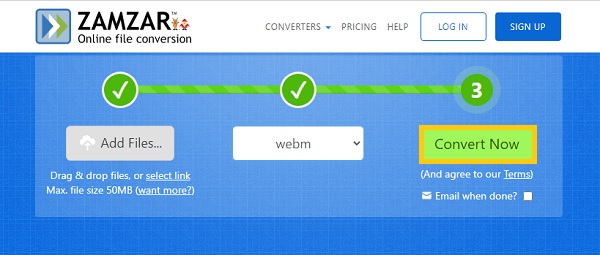
2. Convertio
Convertio sử dụng một phương pháp duy nhất để chuyển đổi tệp và tất cả đều được thực hiện trực tuyến. Nó có thể dễ dàng chuyển đổi video Flash của bạn sang HTML5. Hơn nữa, chỉ cần nỗ lực tối thiểu để làm quen với công cụ và ngay cả những người không có chuyên môn trước đó cũng có thể sử dụng nó một cách hiệu quả. Làm theo các bước tiếp theo để chuyển đổi video Flash sang HTML5:
Bước 1.Trước hết, hãy truy cập trang web chính thức của Convertio. Sau đó, tải video Flash lên bằng cách nhấp vào nút "Chọn tệp".
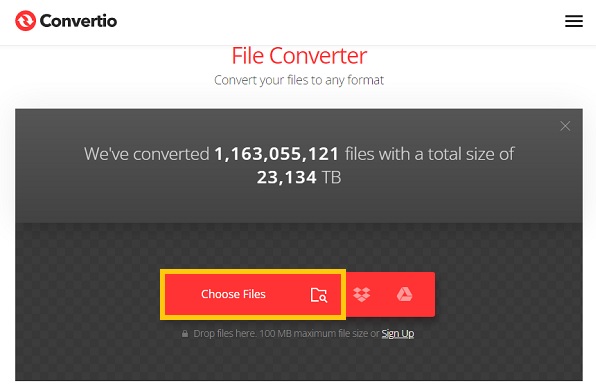
Bước 2.Tiếp theo, tiến hành chọn định dạng WebM hoặc MP4 bằng cách nhấp vào nút thả xuống "Chuyển đổi". Cuối cùng, bắt đầu chuyển đổi video Flash sang HTML5 và lưu tệp của bạn bằng cách nhấp vào nút "Chuyển đổi".
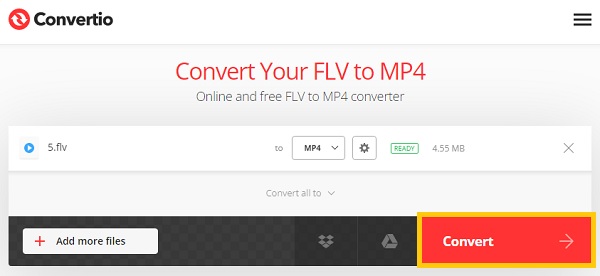
3. CloudConvert
CloudConvert là một công cụ chuyển đổi Flash sang HTML5 trực tuyến. Hầu hết tất cả các định dạng âm thanh, video, tài liệu, ebook, lưu trữ, hình ảnh, bảng tính và bản trình bày đều được hỗ trợ bởi công cụ này. Nếu bạn muốn sử dụng, hãy làm theo các bước dưới đây.
Bước 1.Truy cập trang web CloudConvert, sau đó bắt đầu tải tệp của bạn lên bằng cách nhấp vào nút "Chọn tệp".
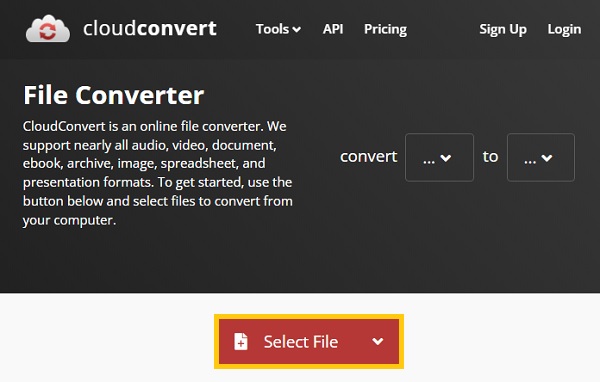
Bước 2.Sau đó, nhấp vào nút "Chuyển đổi sang" để chọn mong muốn WebM hoặc định dạng MP4 trên menu thả xuống. Cuối cùng, nhấp vào nút "Chuyển đổi" để bắt đầu chuyển đổi video Flash sang HTML5.
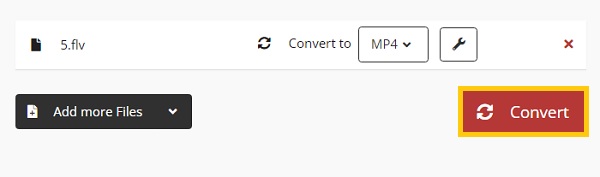
Cách chuyển đổi video Flash hoạt hình sang HTML5 bằng Adobe Animate
Bạn cũng có thể khám phá cách sử dụng Adobe Animate để chuyển đổi Quảng cáo Flash sang tệp HTML5 trong các bước sau.
Bước 1.Khởi chạy Animate và nhấp vào nút "Lệnh". Sau đó, nhấp vào nút "Chuyển đổi sang định dạng tài liệu khác" từ nút "Tệp" để bắt đầu quá trình chuyển đổi.
Bước 2.Tiếp theo, nhấp vào nút "OK" sau khi chọn HTML Canvas. Nhấp vào nút "Đoạn mã" để thay đổi tập lệnh Hành động.
Bước 3.Sau đó, bằng cách nhấp chuột phải và chọn nút "Chuyển đổi sang Bitmap", bạn có thể chuyển đổi vectơ thành bitmap.
Bước 4.Kiểm tra Xuất tất cả bitmap dưới dạng Spritesheets và kiểm tra kỹ kết quả. Để xuất bản, hãy chuyển văn bản thành đường viền, sau đó nhấp vào nút "OK" để bắt đầu chuyển đổi Flash sang HTML5.

Phần 4: Câu hỏi thường gặp về Video Flash sang HTML5
-
Những định dạng nào được hỗ trợ bởi các tiêu chuẩn HTML5?
Các trình duyệt có chuẩn HTML5 hỗ trợ phát ba định dạng video khác nhau: MP4, WebM và Ogg. Hơn nữa, HTML5 là tiêu chuẩn web mới nhất và nó có thể phát video trực tuyến mà không cần sử dụng các plugin trình duyệt web như Adobe Flash.
-
Video Flash là gì?
Video flash luôn được lưu ở định dạng FLV, là định dạng video để cung cấp nội dung video kỹ thuật số (ví dụ: chương trình truyền hình, phim, v.v.) qua Internet bằng Adobe Flash Player phiên bản 6 trở lên. Hơn nữa, các tệp SWF và F4V cũng là hai loại tệp Flash Video riêng biệt.
-
Hiện tại, Chrome có hỗ trợ video Flash FLV không?
Adobe sẽ không còn hỗ trợ plugin Flash Player sau năm 2021. Do đó, trong bất kỳ phiên bản nào của Chrome, nội dung Flash, bao gồm cả nhạc và video, sẽ không còn được phát nữa. Vì vậy, bạn cần chuyển đổi video Flash sang HTML5.
Phần kết luận
Tóm lại, video Flash không còn được hỗ trợ bởi Google Chrome, Firefox, Safari và nhiều trình duyệt, do đó cần phải chuyển đổi video Flash sang HTML5. Và bài đăng này đã cung cấp năm cách đáng tin cậy nhất về cách chuyển đổi video Flash sang HTML5. Nó cũng rất khuyến khích AnyRec Video Converter để chuyển đổi nhanh hơn và chất lượng cao. Chào mừng bạn đến liên hệ với chúng tôi nếu bạn có thắc mắc.
